La comunicación a través de internet se ha convertido en algo cotidiano, y esque cada vez son más opciones que tenemos para ello. Sin duda una de las más utilizadas son las redes sociales, así como las aplicaciones de mensajería instantánea al estilo de WhatsApp.
El correo es un elemento muy utilizado en el mundo de internet. Si somos personas que a diario utilizamos este medio para comunicarnos, debemos tener cuidado con nuestra cuenta y con toda aquella información que guardamos en ella. Una manera de que nuestra información esté mas segura y sea confidencial es encriptando estos archivos o directamente los correos.
No cabe duda de que los correos electrónicos han pasado a formar parte de nuestro día a día ya que a través de ellos tenemos la posibilidad de intercambiar cantidad de información y datos ya que podemos adjuntar diferentes archivos y documentos o enlaces a la nube. De este modo la cantidad de mensajes que vamos recibiendo seguramente sea elevada.
Para algunas personas la necesidad de reenviar correos a diario puede resultar un trabajo costoso que implica demasiada perdida de tiempo. En el caso de Gmail, existe la posibilidad de reenviar varios correos electrónicos a la vez y a diferentes destinatarios.
De este modo no será necesario abrir todos y cada y uno de los correos que deseamos reenviar, sino que en una sola acción vamos a poder reenviar todos ellos. A continuación te explicamos cómo llevar a cabo este proceso a través de una extension de Chrome.
1. Reenviar varios correos Gmail
Lo primero de todo es que descarguemos esta extensión.
Es imprescindible acceder desde el navegador Chrome para su descarga. Debemos seleccionar “Añadir extensión”
A continuación veremos que aparece una nueva pestaña en la que en la parte inferior aparece "Create account". Debemos pulsar sobre este botón.
A continuación tienes que registrar la cuenta con la que quieres mandar los múltiples correos.
Lo siguiente que debes hacer es dar los permisos necesarios para permitir que esta extensión pueda reenviar los correos de Gmail.
Una vez realizado esto, debes situarte en tu cuenta de Gmail, y marcar aquel mensaje o mensajes que quieres reenviar. Una vez marcados, debes seleccionar la flecha que aparece en la parte superior.
Verás que se despliega un menú emergente en el que vas a ver varias opciones. En este caso debes seleccionar "Forward selected email individually"
Finalmente se desplegará un mensaje de Gmail en el que debemos introducir todos aquellos destinatarios a los que queremos mandar ese correo.
De este modo habremos reenviado todos aquellos mensajes que hemos seleccionado al remitente o remitentes que hayamos incluido de manera sencilla y rápida.
2. Cómo reenviar una cadena de correos en Gmail
En el caso de que lo que quieras sea reenviar una cadena de correos, es decir una serie de mensajes que has intercambio con una misma cuenta, los pasos que debes seguir en este caso son los siguientes.
Lo primero que debes hace es entrar en tu cuenta de correo y acceder a esa cadena de mensajes. Una vez dentro, debes seleccionar en la parte superior el botón de "Más"
Ahora verás que se despliega una ventana emergente con varias opciones. En este caso debes seleccionar "Reenviar todo"
Finalmente verás que aparece un nuevo correo en la parte inferior con toda la conversación entre ambas cuentas. En la parte superior tienes que introducir la cuenta de correo a la que quieres reenviar este contenido.
De este modo podrás reenviar tanto varios correos Gmail a la vez como una conversación entre dos cuentas de manera sencilla desde tu cuenta.

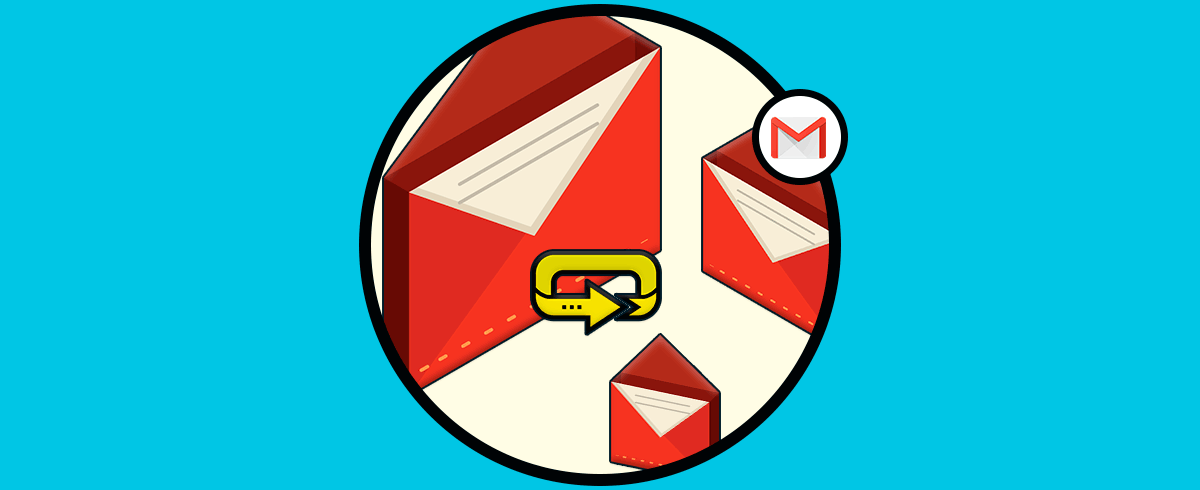

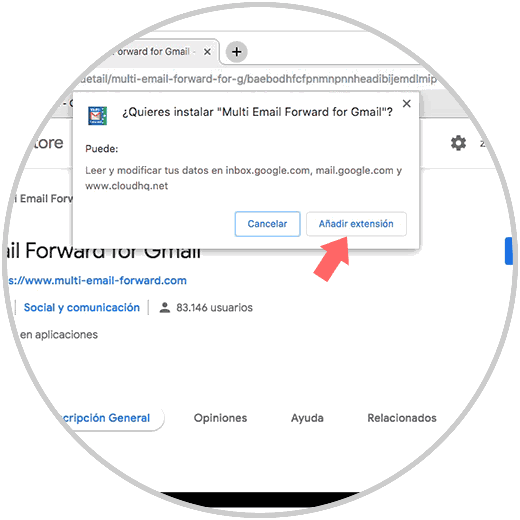
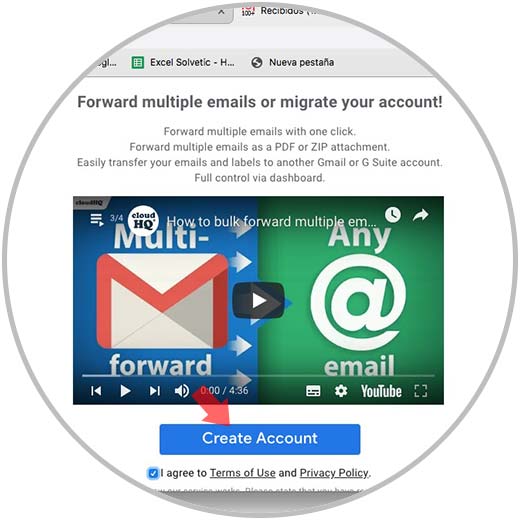
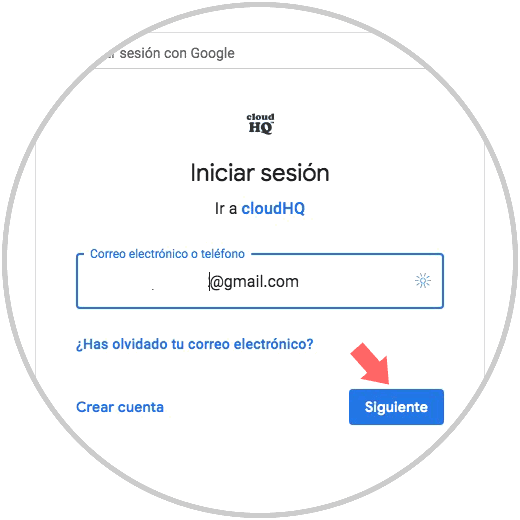
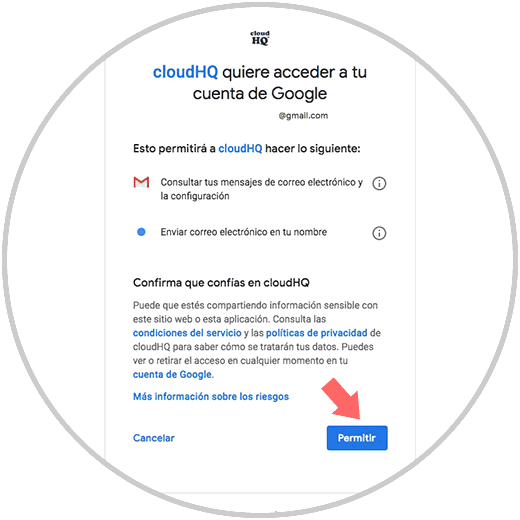
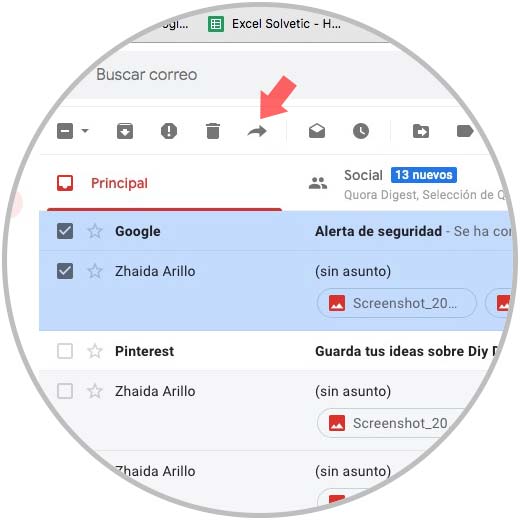
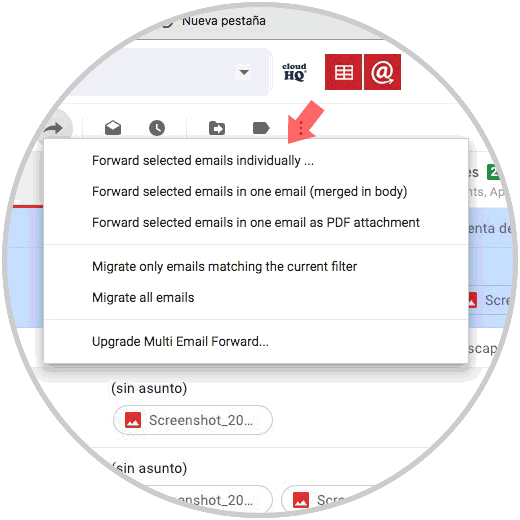
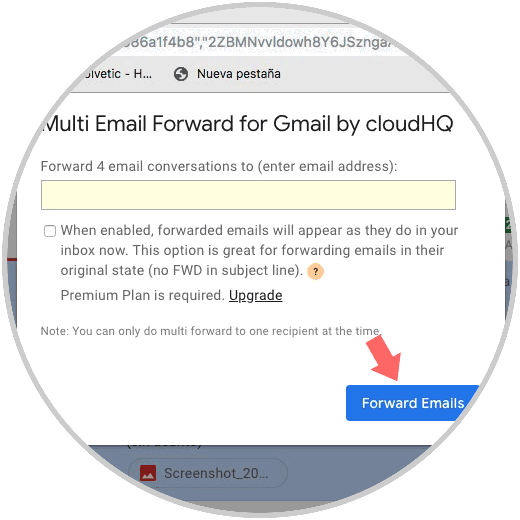
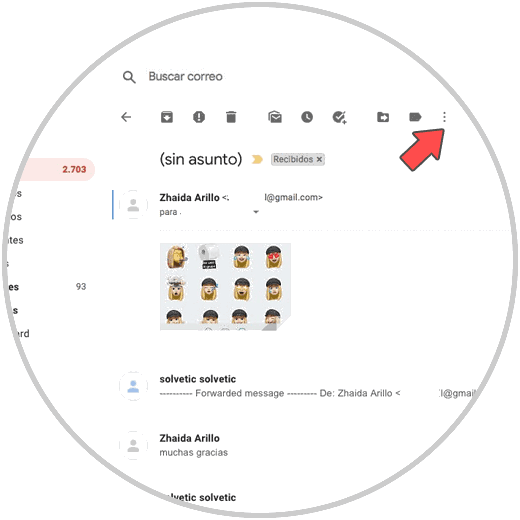
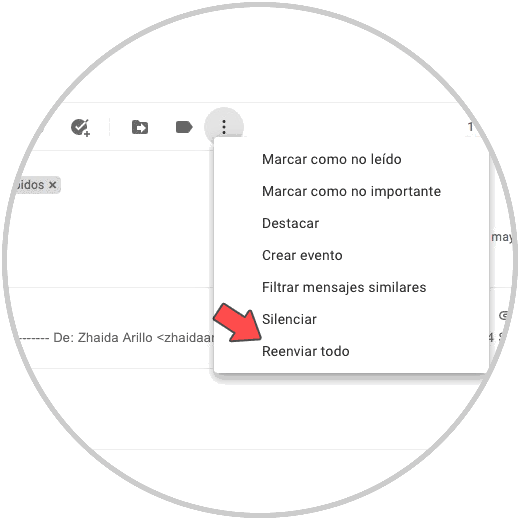
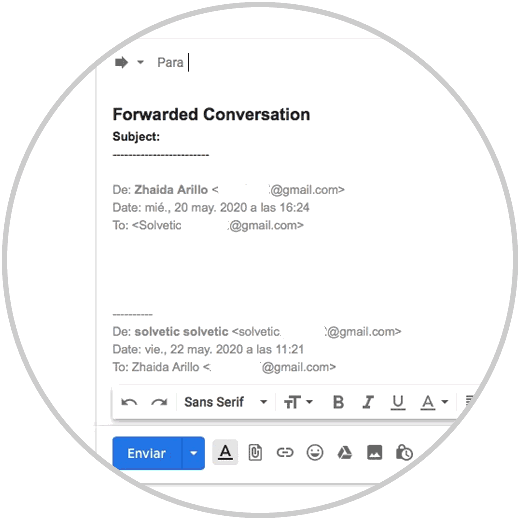







Muy bueno porque hace ahorrar tiempo con un sólo click